CloudFlareを二要素認証に変更する方法
CloudFlareを二要素認証に変更する方法のご紹介です。
CloudFlareで二要素認証
無料CDNで有名なCloudflareは、無料で二要素認証に変更することができます。
ドメインやサーバとは違い、お金が発生しないため、見落としがちですが、CloudFlareアカウントを乗っ取られると、ドメイン情報が自由に変更でき、ウェブページの乗っ取り等も可能です。
二要素認証は、「Google Authenticator」等のワンタイムキー生成アプリを使うことで、簡単にセットアップでき、不正アクセス対策としては非常に強力です。
無料プランでもCloudflareを使用している場合は、二要素認証を忘れずに設定しましょう。
CloudFlareで二要素認証に変更する方法
- CloudFlare管理画面にログインし、右上をクリック
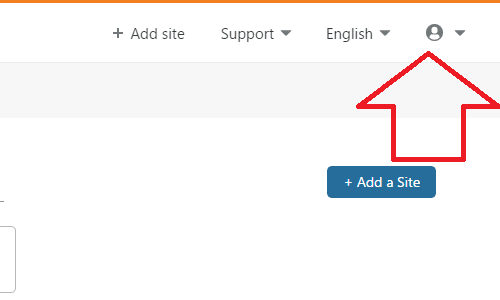
- 「My Profile」をクリック
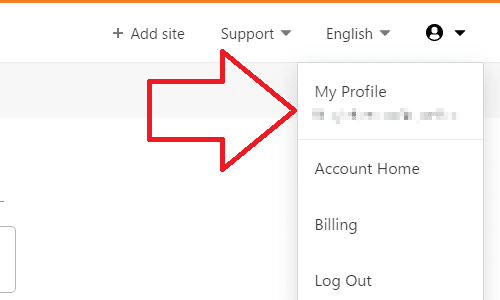
- 「Authentication」をクリック
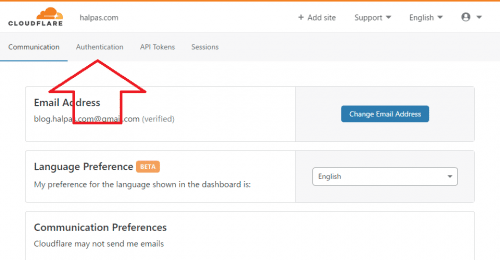
- 「Two-Factor Authentication」右横のON/OFFスイッチをクリック
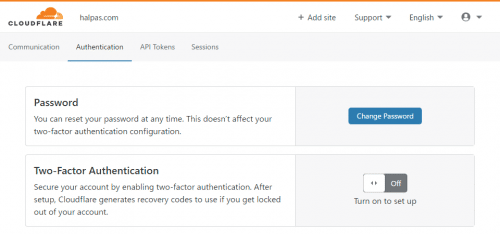
- QRコードが表示されるので「Google Authenticator」を起動し、撮影
● 1個目のテキストボックスに「Google Authenticator」に表示されたワンタイムコードを入力
● 2個目のテキストボックスにCloudFlareのログインパスワードを入力
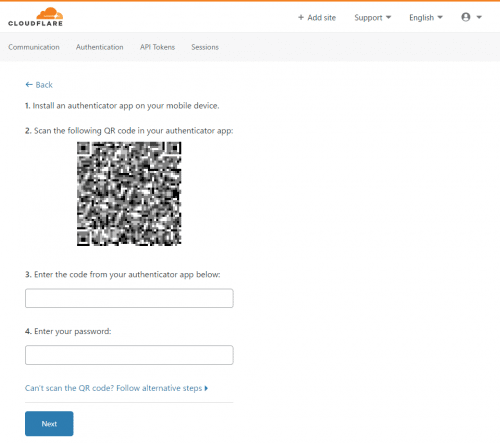
- 回復キーを生成するため、もう一度CloudFlareのログインパスワードを入力し、Next をクリック
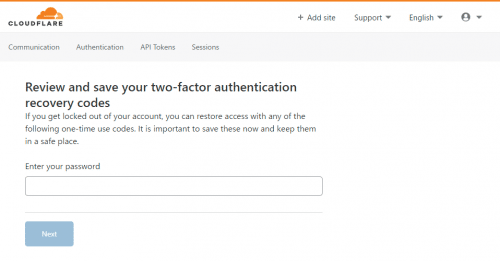
- 回復キーが表示されるので、メモし、Next をクリック
(下側のリンクをクリックすることで、テキストファイルとしてダウンロードしたり、印刷することができます)
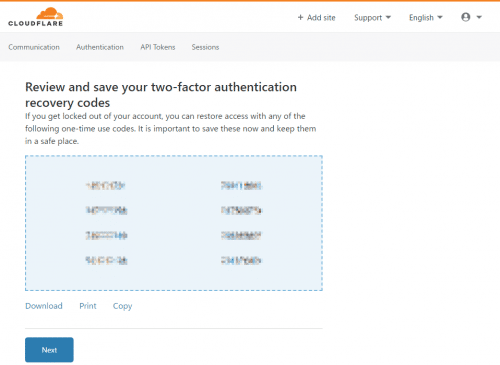
- 「Two-Factor Authentication」右横のスイッチをONになっていれば完了です。
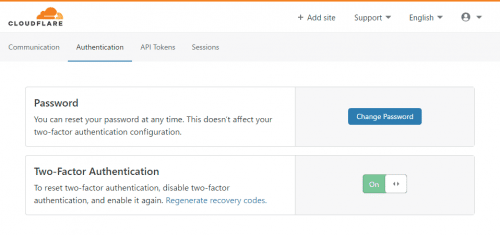
二要素認証でログイン
二要素認証に変更すると、これまでのメールアドレスとパスワードのログインの後に、ワンタイムキーの入力画面が表示されます。
適切なワンタイムキーを入力しないとログインできないため、何らかの理由でワンタイムキーが取得できない場合は、変更時に取得した回復キーを使うことで、ログインが可能です。
※一度に一個の回復キーが必要で、回復キーは一度使用すると2度と使えなくなります。
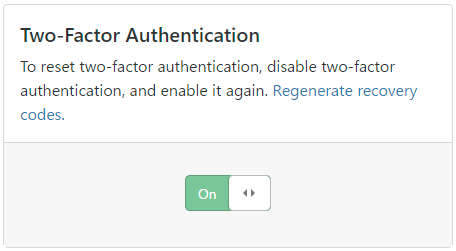
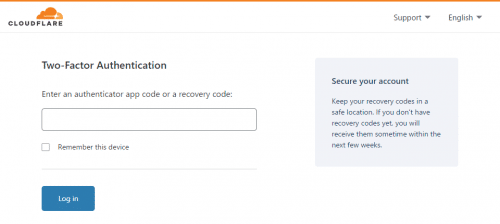
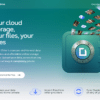


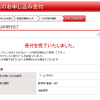
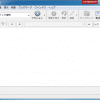









ディスカッション
コメント一覧
まだ、コメントがありません